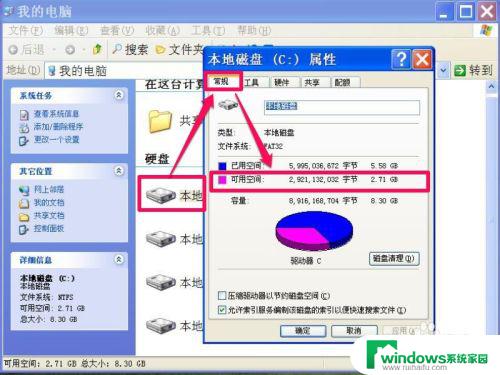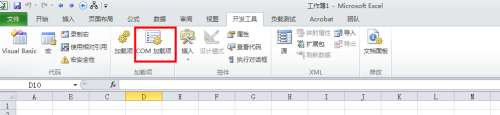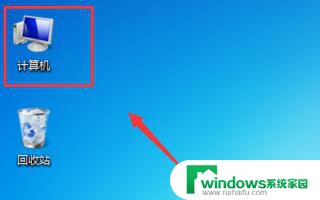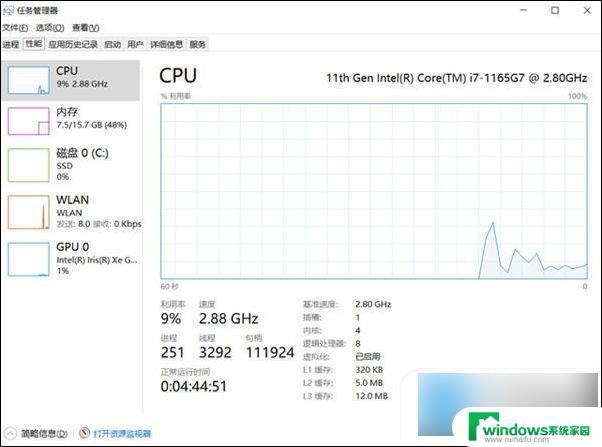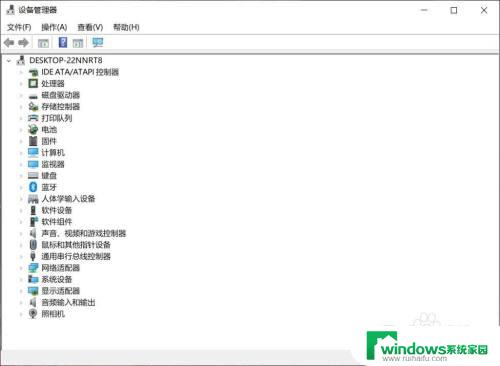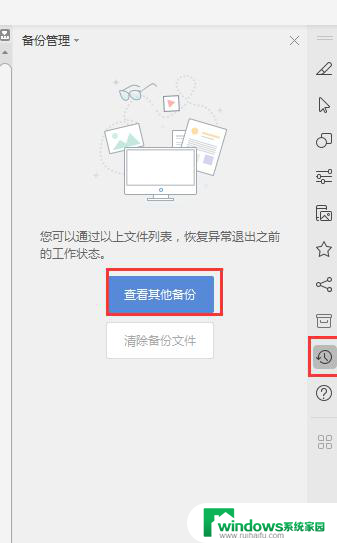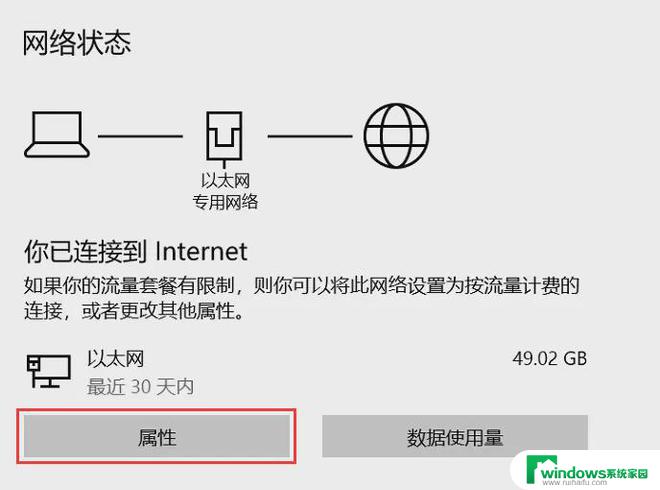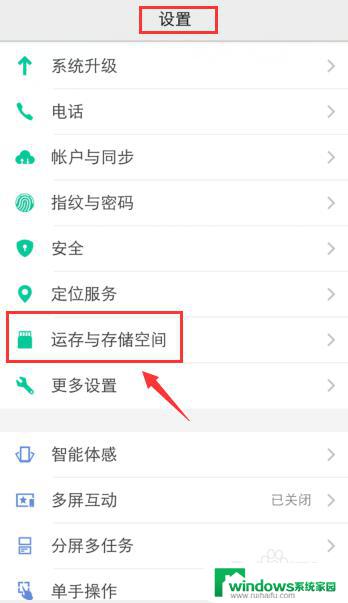文档无法保存是怎么回事?原因和解决方法详解
文档无法保存是怎么回事,文档无法保存是一种常见的问题,让人感到困惑和苦恼,无论是在工作中还是在学习中,我们经常会遇到这样的情况。造成文档无法保存的原因有很多,可能是电脑系统出现故障,也可能是文档本身存在错误或损坏。无论是哪种情况,都会给我们的工作和学习带来很大的不便。我们需要积极寻找解决问题的方法,以确保文档能够正常保存和使用。只有这样才能提高我们的工作效率和学习成果。
步骤如下:
1.我们打开Word保存失败的时候,点击左上角的——文件选项卡。
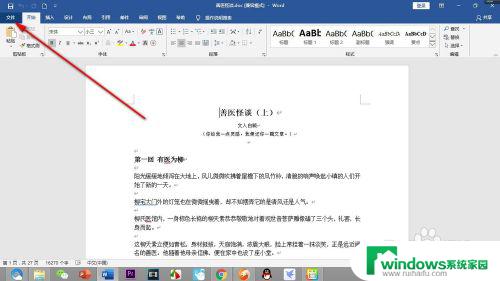
2.然后进入文件设置的列表,在左侧选项栏中找到——选项。并用鼠标点击。
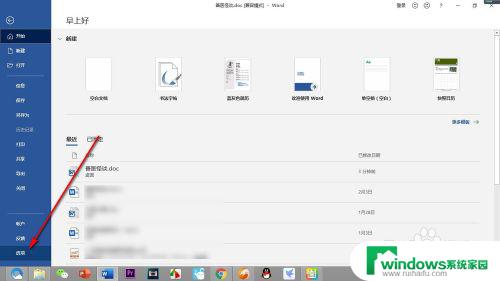
3.会弹出一个——Word选项的对话框,下面开始进行选项的设置吧!
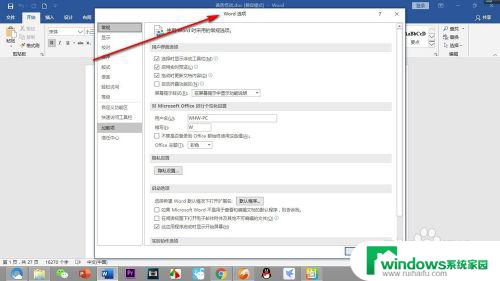
4.在选项对话框的左侧栏中,找到并点击——加载项的选项。
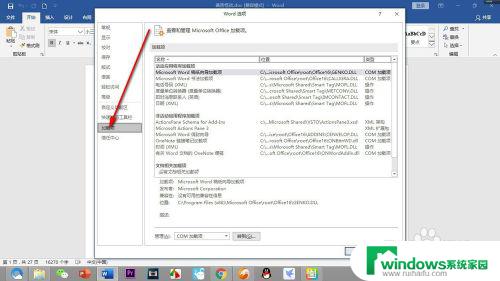
5.在加载项的对话框中,界面的底部有一个管理。选择com加载项,然后点击——转到的按钮。
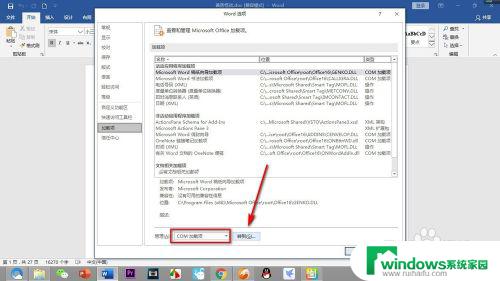
6.在打开的com加载项的对话框中,看到有很多的列表项目。
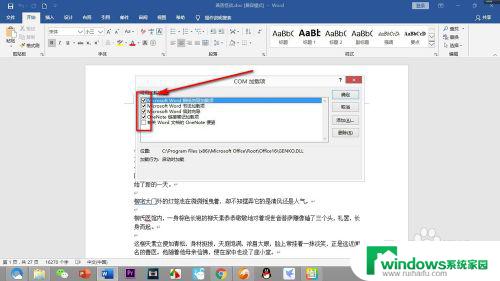
7.我们将所有列表项目前方的“对勾”全部去掉,然后点击——确定。这样我们再保存的时候就没有问题了。
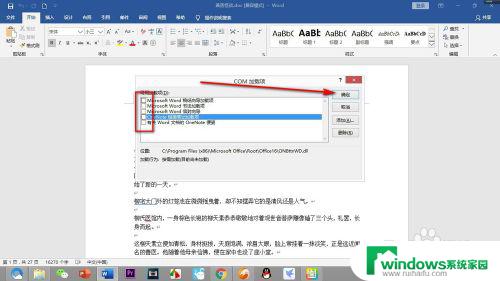
以上就是文档无法保存的原因,请参考以上步骤进行操作,希望对您有所帮助。